
هل تحتاج إلى جهاز Mac للحفاظ على تشغيل بغض النظر عن ماذا؟ قد ترغب في التأكد من أنه في حالة تعطل جهاز الكمبيوتر أو انقطاع التيار الكهربائي لفترة قصيرة في منطقتك ، ولم تكن قريبًا من جهاز Mac ، فستتم إعادة تشغيله بمفرده.
باستخدام أمر Terminal بسيط ، يمكنك إعادة تشغيل Mac تلقائيًا بعد حدوث عطل ، وإليك بعض النصائح الطرفية الأخرى.
فتح المحطة
افتح Terminal على جهاز Mac الخاص بك بإحدى الطرق السريعة التالية:
- مع Finder مفتوحة ، انقر فوق اذهب > خدمات من شريط القائمة واختيار طرفية.
- انقر تطبيقات > خدمات من قفص الاتهام الخاص بك واختيار طرفية.
- افتح Spotlight Search وأدخل طرفية.
أمر المحطة لإعادة تشغيل جهاز Mac تلقائيًا
الآن ، أدخل الأمر Terminal التالي في النافذة ثم اضغط إرجاع.
sudo systemsetup -setrestartfreeze on
ادخل كلمه السر، نجاح إرجاع مرة أخرى وهذا كل شيء. يجب ألا تضطر أبدًا إلى إدخال هذا الأمر مرة أخرى.
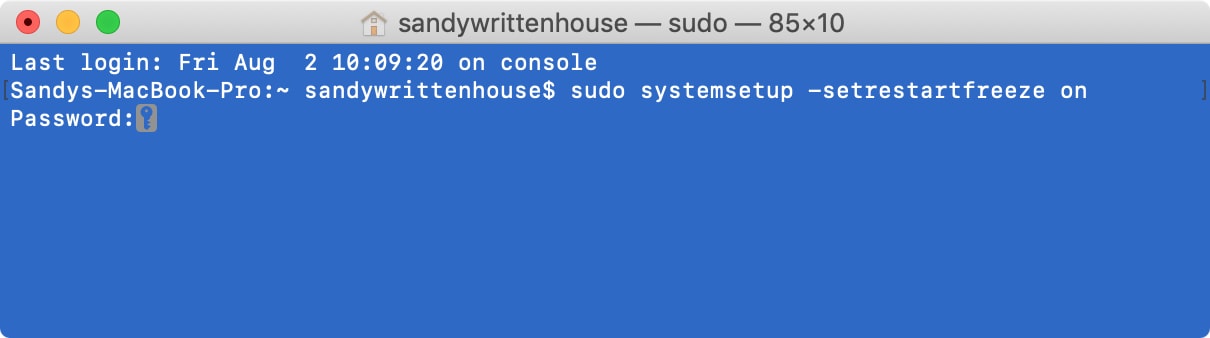
لإيقاف إعادة التشغيل التلقائي ، استخدم الأمر التالي.
sudo systemsetup -setrestartfreeze off
وللتحقق من حالة إعادة التشغيل التلقائي ، أدخل هذا الأمر.
sudo systemsetup -getrestartfreeze
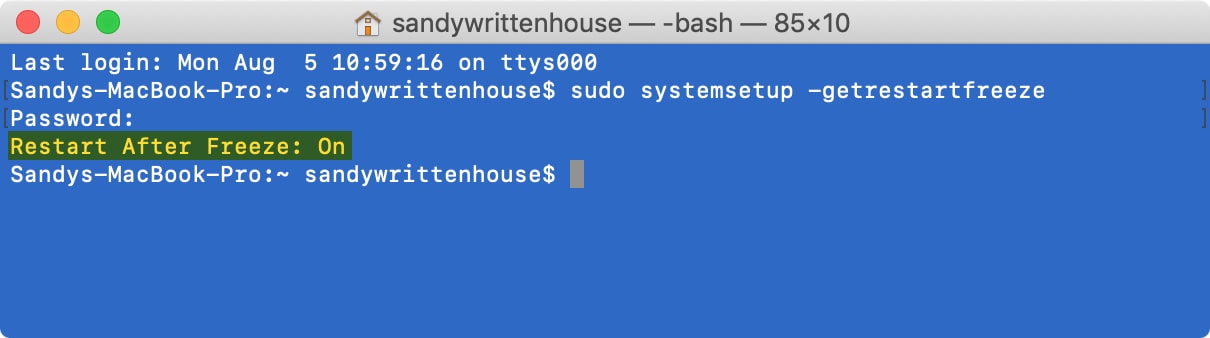
أوامر المحطة الطرفية للحفاظ على جهاز Mac الخاص بك
دعنا نقول أنك تريد الحفاظ على جهاز Mac الخاص بك لفترة معينة من الوقت دون النوم ، على سبيل المثال. بدلاً من فتح "تفضيلات النظام" وإجراء تغييرات في "توفير الطاقة" ، استخدم الأمر التالي فقط.
caffeinate -t (seconds)
لذلك ، إذا كنت تريد أن يظل جهاز Mac يعمل لمدة ساعة واحدة ، فأدخل عدد الثواني لمدة ساعة واحدة:
caffeinate -t 3600
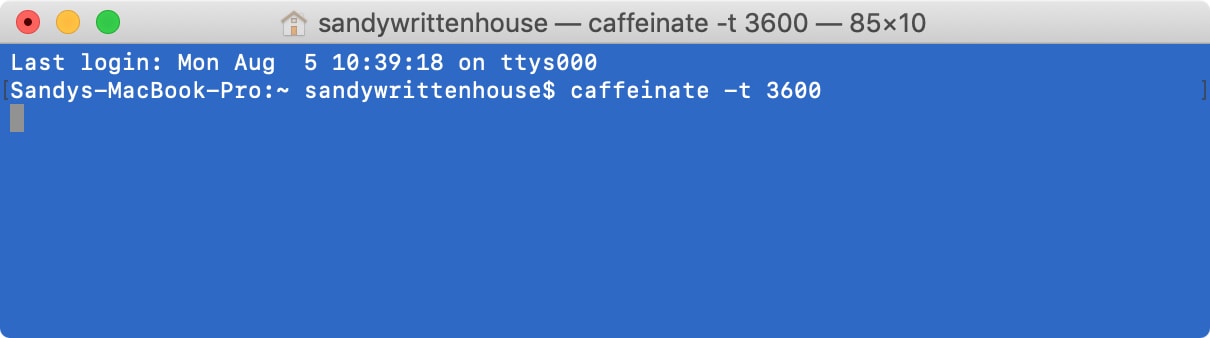
يمكنك أيضًا استخدام الأمر التالي للحفاظ على جهاز Mac الخاص بك دائمًا ما دام الجهاز الطرفي قيد التشغيل:
caffeinate
لإيقاف أمر "الكافيين" ، استخدم اختصار لوحة المفاتيح مراقبة + C في النافذة الطرفية.
قم بتغليفه
يعد تشغيل جهاز Mac الخاص بك تلقائيًا بعد حدوث عطل أو الاحتفاظ به عند الحاجة إليه أمرًا سهلاً مع الأوامر الطرفية البسيطة.
أخبرنا في التعليقات أدناه إذا كنت تخطط لاستخدام أمر إعادة التشغيل التلقائي لنظام التشغيل Mac الخاص بك. وتذكر ، يمكنك دائما زيارتنا على Twitter إذا كان لديك نصائح خاصة بك ترغب في مشاركتها.
